QQ浏览器怎么添加书签?
摘要:QQ浏览器怎么添加书签?使用QQ浏览器浏览网页时遇到一些有用的网页,将它添加到书签里,下次就可以接着看啦。方法/步骤打开QQ浏览器搜索你要搜...
QQ浏览器怎么添加书签?使用QQ浏览器浏览网页时遇到一些有用的网页,将它添加到书签里,下次就可以接着看啦。
方法/步骤
打开QQ浏览器
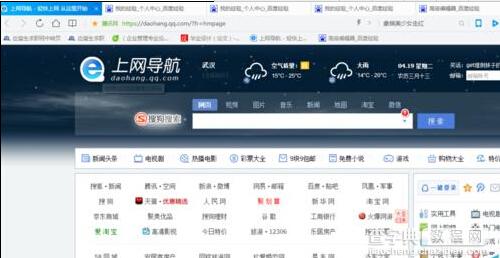 搜索你要搜索的东西,点进去后发现很感兴趣。
搜索你要搜索的东西,点进去后发现很感兴趣。
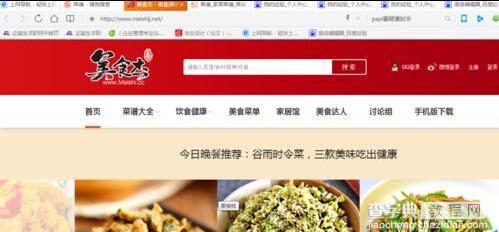 点击QQ浏览器左上角有一个类似如书本的符号。
点击QQ浏览器左上角有一个类似如书本的符号。
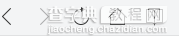 点击“添加”。
点击“添加”。
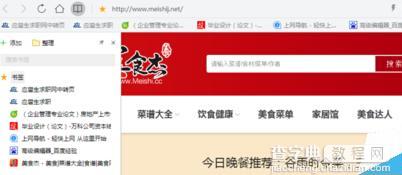 这样,你就发现,它已经被你添加到书签了。
这样,你就发现,它已经被你添加到书签了。
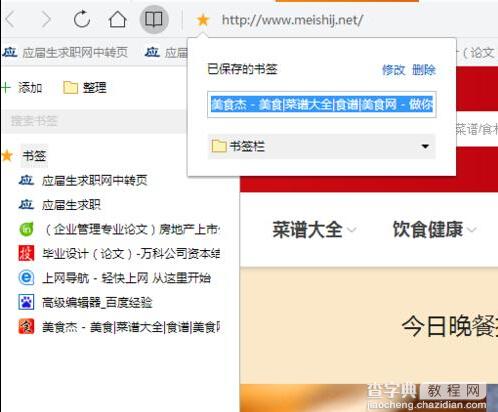 以上就是小编带来的qq浏览器将网页添加到书签方法介绍,希望可以帮助到大家!
以上就是小编带来的qq浏览器将网页添加到书签方法介绍,希望可以帮助到大家!
【QQ浏览器怎么添加书签?】相关文章:
上一篇:
QQ群等级头衔怎么设置
下一篇:
QQ阅读怎么听小说
